Win10系統更改系統語言的方法
時間:2023-10-12 14:07:00作者:極光下載站人氣:243
很多小伙伴在開始使用電腦時使用的都是win10系統,在Win10系統中,我們可以對電腦的縮放比例進行設置,還可以更改桌面的圖標或是系統語言,功能十分的豐富。當我們想要將電腦的語言更改為其它國家的語言時,我們只需要進入Windows設置頁面,然后打開時間和語言選項,接著在時間和語言頁面中打開語言選項,最后在語言頁面中打開“Windows顯示語言”選項并在列表中另外選擇一種語言即可。有的小伙伴可能不清楚具體的操作方法,接下來小編就來和大家分享一下Win10系統更改系統語言的方法。
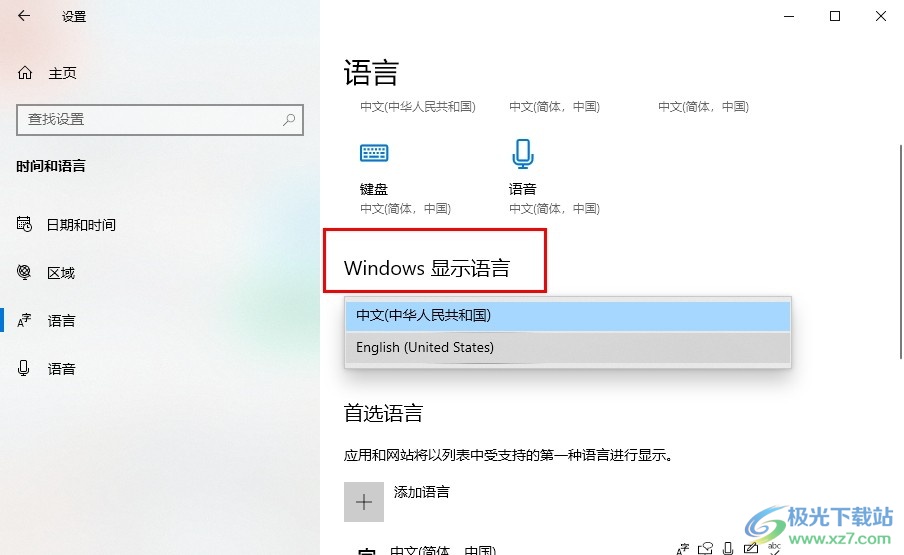
方法步驟
1、第一步,我們在桌面左下角點擊打開“開始”按鈕,然后在菜單列表中打開設置選項
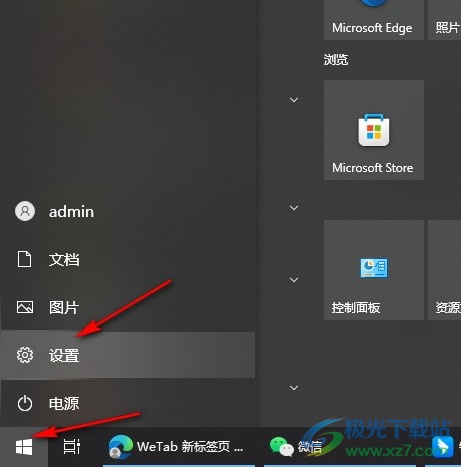
2、第二步,進入Windows設置頁面之后,我們在該頁面中點擊打開時間和語言選項

3、第三步,進入時間和語音頁面之后,我們在左側列表中先點擊打開“語言”選項
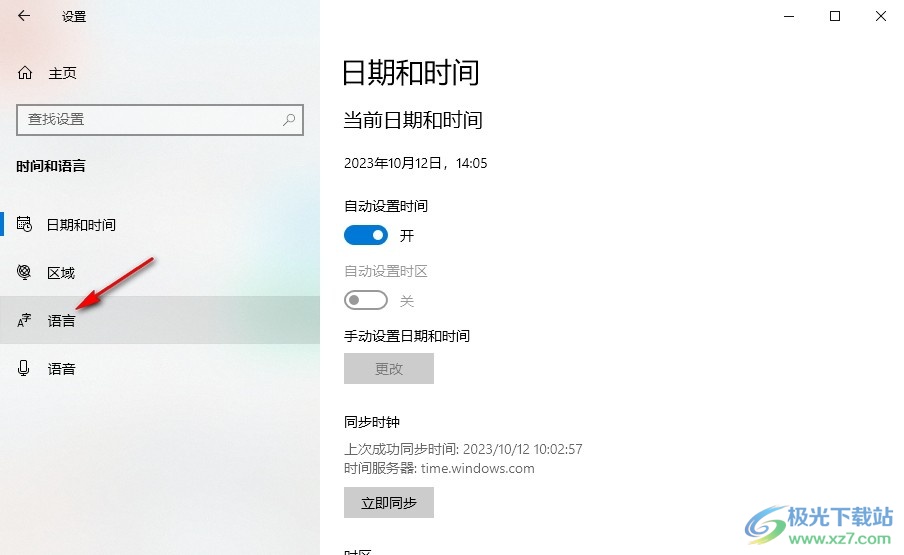
4、第四步,在區域和語言頁面中,我們點擊打開“Windows顯示語言”選項
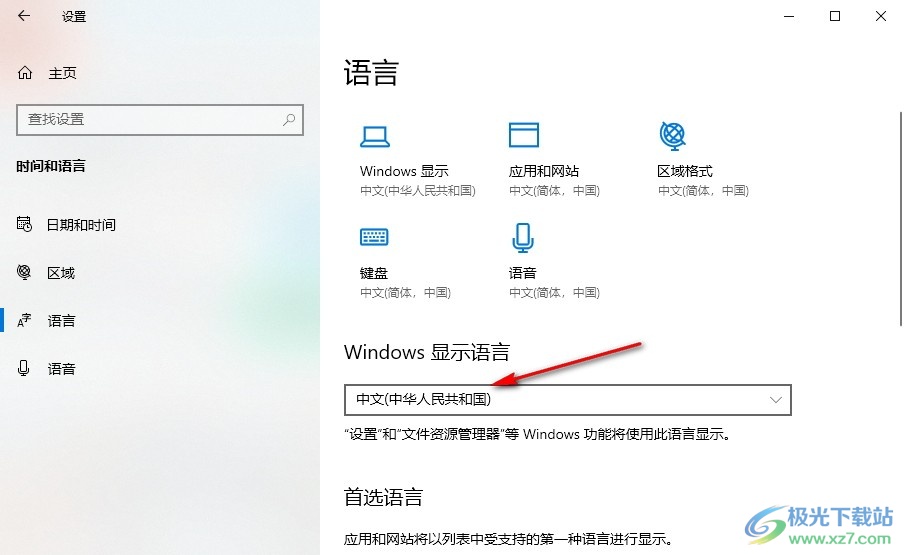
5、第五步,打開“Windows顯示語言”選項之后,我們在列表中選擇一種自己需要的語言即可
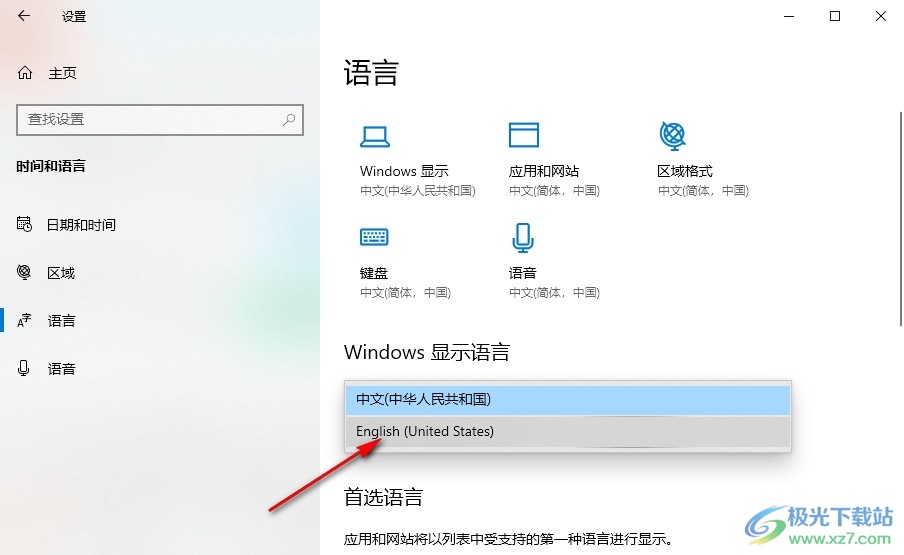
以上就是小編整理總結出的關于Win10系統更改系統語言的方法,我們進入Windows設置頁面,然后打開時間和語言選項,接著在語言設置頁面中打開“Windows顯示語言”選項,最后在列表中選擇一種語言即可,感興趣的小伙伴快去試試吧。

大小:4.00 GB版本:64位單語言版環境:Win10
- 進入下載
網友評論